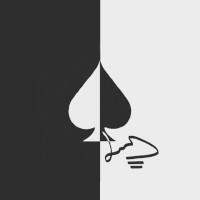Introducción
Un proxy es un servidor que ofrece, a nivel de aplicación, la posibilidad de conectar dos redes. Habitualmente se utiliza para hacer de intermediario entre una red local y el propio internet. Como conseguimos que todo el tráfico de nuestra red pase por un solo nodo, podemos aprovechar para aplicar filtros, situar una caché en esta máquina, etc. Durante bastante tiempo los proxys han generado bastante controversia, ya que coarta (en función del nivel de los filtros de búsquedas que apliquemos) la libertad de los usuarios, asmilándose al mito de la caverna de Platón. No obstante en diversas ocasiones se ha utilizado principalmente como caché, cuyo fin era simplemente mejorar el rendimiento de la navegación web. Con la proliferación de las páginas dinámicas, cada vez tiene menos sentido la caché tanto de los servidores proxy como la de los navegadores. En esta práctica vamos a instalar y configurar el paquete Squid y aplicaremos algunas funcionalidades como listas blancas, caché, etc. Quien quiera reproducir el escenario, puede utilizar este fichero Vagratfile.
Instalación
La instalación del paquete la llevaremos a cabo simplemente con el gestor de paquetes apt, por lo que ejecutamos:
apt install -y squid3Después tendremos que configurar la ruta por defecto para que su puerta de enlace sea la dirección IP (de la red interna) del servidor proxy. En cliente_int, ejecutamos:
ip r del default
ip r add default via 10.0.0.10 dev eht1Squid cuenta con un fichero de configuración bastante amplio (de 8563 lineas), pero para el ejercicio que estamos planteando necesitamos solo algunas de ellas. Dicho esto vamos a hacer una copia del original que llamaremos squid.conf.old, y seguidamente vaciaremos su contenido para añadir solo las siguientes lineas:
# Hacemos la copia de seguridad
cp /etc/squid/squid.conf /etc/squid/squid.conf.old
# Vaciamos el contenido del fichero efectivo
echo "" > /etc/squid/squid.conf
# Añadimos las siguientes lineas
nano /etc/squid/squid.conf
##############################################################################
acl localnet src 10.0.0.0/24 # Red interna de virtualbox (cliente_int)
acl localnet src 192.168.1.0/24 # Red del adaptador puente (Mi ordenador)
# Puertos permitidos
acl SSL_ports port 443 # https
acl Safe_ports port 80 # http
acl Safe_ports port 21 # ftp
acl Safe_ports port 1025-65535 # unregistered ports
acl CONNECT method CONNECT
http_access deny !Safe_ports
http_access deny CONNECT !SSL_ports
http_access deny manager
include /etc/squid/conf.d/*
http_access allow localhost
http_access allow localnet
http_access deny all
http_port 8080
coredump_dir /var/spool/squid
##############################################################################Con esta configuración estamos creando una ACL llamada localnet, que está definida por las dos redes definidas en el fichero Vagrantfile. De esta forma solo permitimos el acceso a través del proxy a las redes 10.0.0.0/24 y 192.168.1.0/24, además de uso exclusivo de los puertos registrados 443, 80, y 21.
Uso del proxy desde la red 192.168.1.0/24
Para configurar el proxy en el cliente, podemos hacerlo de dos formas. Definiendo una variable de entorno en el sistema y especificando en el navegador que utilice los parámetros del sistema, o configurando directamente el navegador.
- Variable de entorno
Nos dirigimos a la ventana de preferencias de Debian, concretamente al apartado Red, configuramos el apartado de proxy, seleccionamos la opción manual e introducimos la dirección IP o el nombre de dominio del servidor proxy.
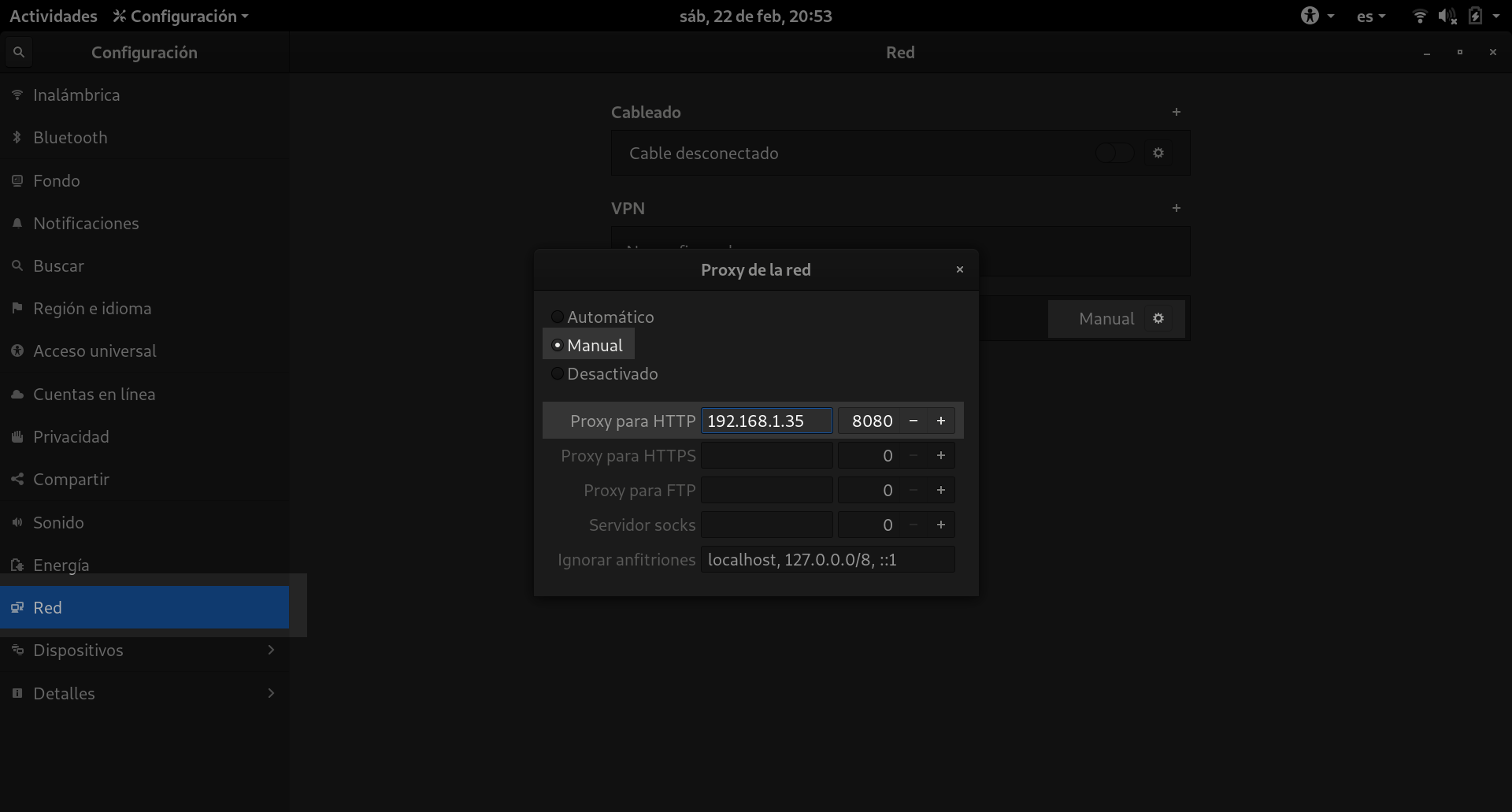
Después nos dirigimos al navegador (en mi caso Mozilla Firefox), al apartado de configuración. En la barra de búsqueda introducimos “proxy”.
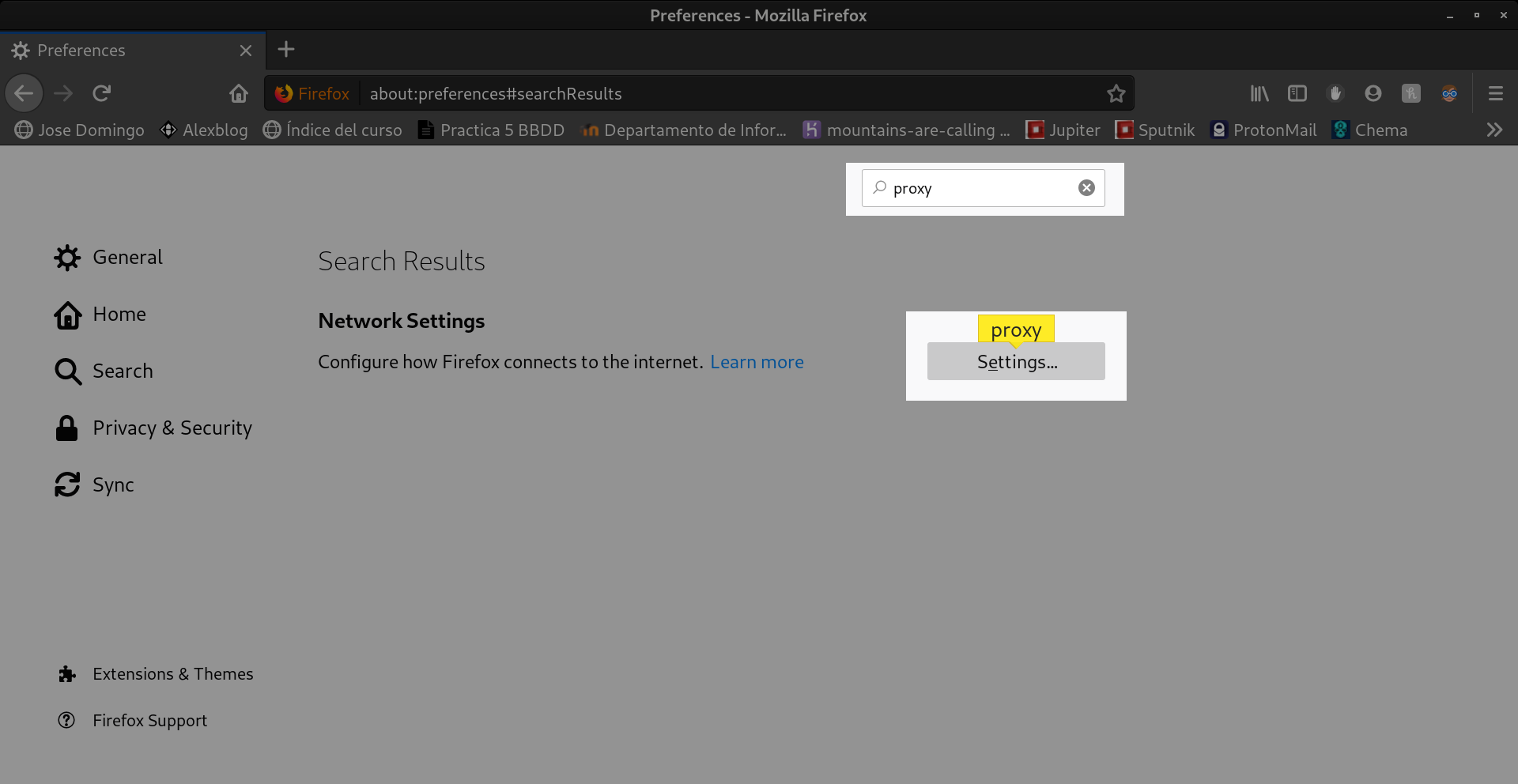
Y después seleccionamos use system proxy settings.
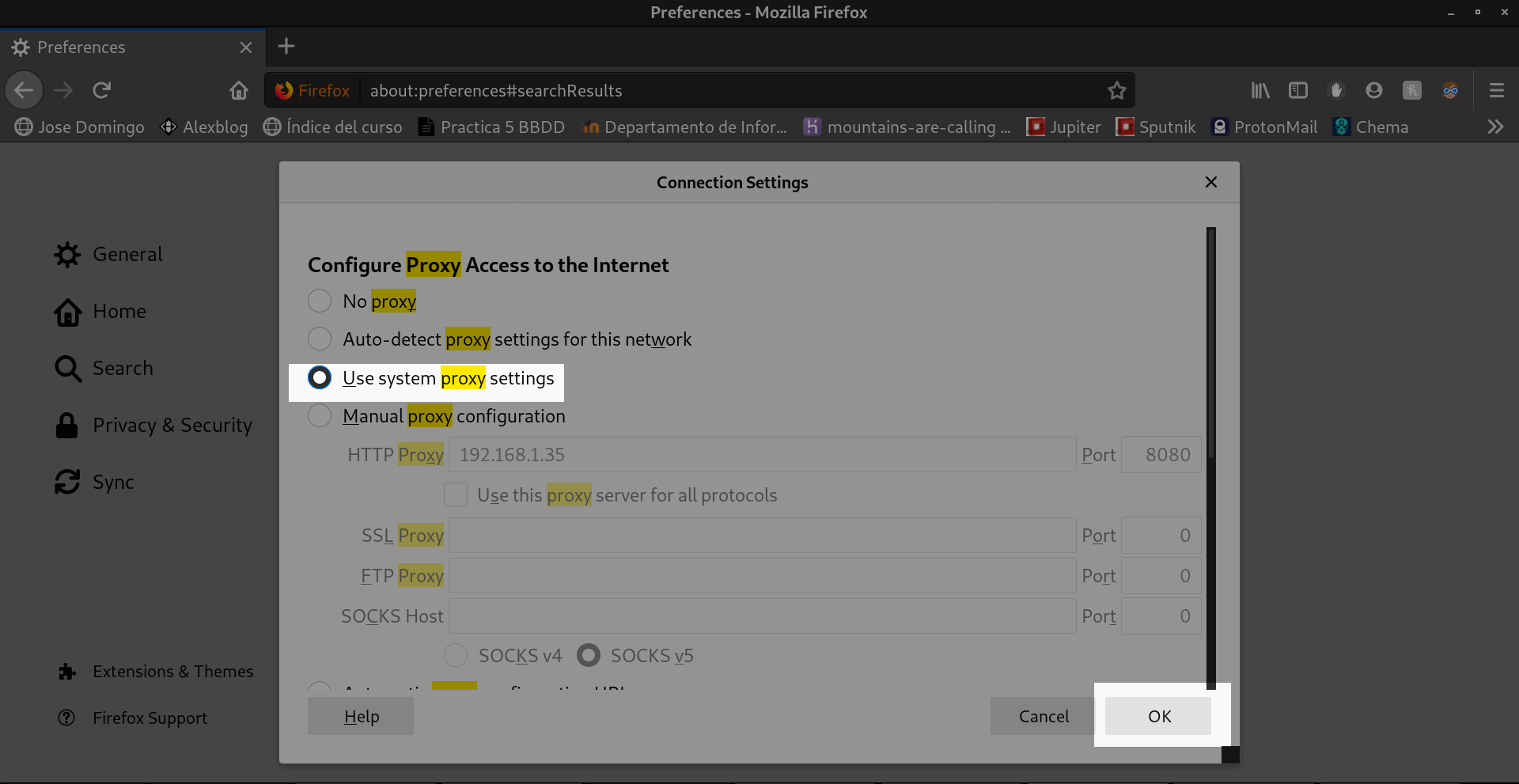
Probamos con el paquete wget que funciona:
wget www.google.es
--2020-02-22 20:36:06-- http://www.google.es/
Conectando con 192.168.1.35:8080... conectado.
Petición Proxy enviada, esperando respuesta... 200 OK
Longitud: no especificado [text/html]
Grabando a: “index.html.1”
index.html.1 [ <=> ] 12,63K --.-KB/s en 0,001s
2020-02-22 20:36:06 (13,0 MB/s) - “index.html.1” guardado [12930]- Configuración en el navegador
Simplemente nos dirigimos al mismo apartado de la configuración del navegador y seleccionamos manual proxy configuration:
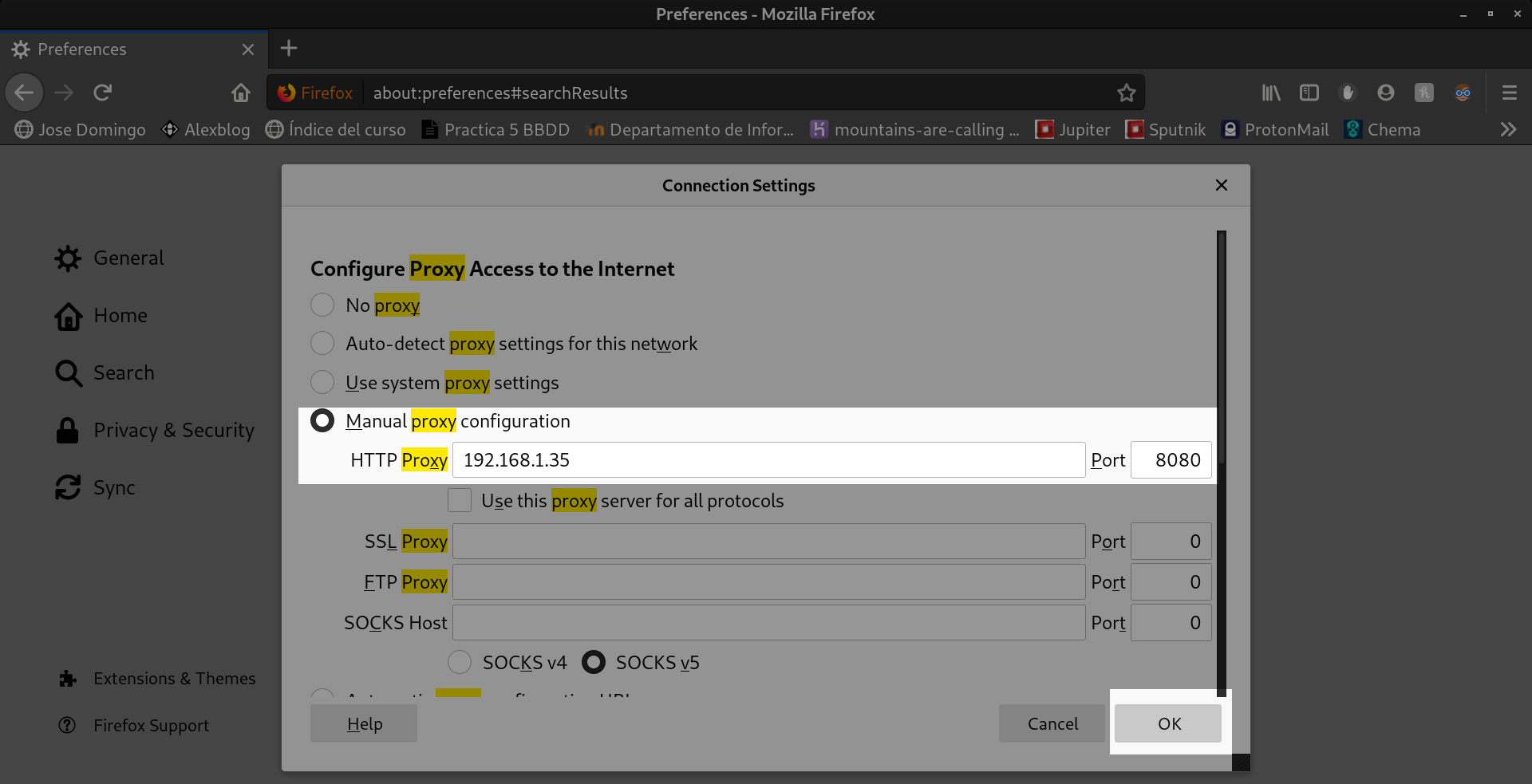
Uso del proxy desde la red 10.0.0.0/24
Para configurar este cliente, lo hacemos exactamente igual que hicimos con el de la otra red. Solo que aquí al no disponer de entorno gráfico tendremos que definir la variable de entorno.
# http_proxy=http://IP-O-DOMINIO:PUERTO/
export http_proxy=http://10.0.0.10:8080/Y probamos a acceder a www.google.es
wget www.google.es
--2020-02-22 19:23:22-- http://www.google.es/
Connecting to 10.0.0.10:8080... connected.
Proxy request sent, awaiting response... 200 OK
Length: unspecified [text/html]
Saving to: ‘index.html.1’
index.html.1 [ <=> ] 12.63K --.-KB/s in 0s
2020-02-22 19:23:22 (55.3 MB/s) - ‘index.html.1’ saved [12933]Si mostramos el fichero de accesos del proxy /var/log/squid/access.log podemos observar que el proxy está funcionando correctamente:
1582398719.974 541 10.0.0.11 TCP_MISS/301 776 GET http://www.linuxito.com/ - HIER_DIRECT/192.184.81.204 text/html
1582398726.015 200 10.0.0.11 TCP_MISS/200 13853 GET http://www.google.es/ - HIER_DIRECT/216.58.211.35 text/html
1582398733.620 205 10.0.0.11 TCP_MISS/304 370 GET http://deb.debian.org/debian/dists/buster/InRelease - HIER_DIRECT/151.101.134.133 -
1582398733.899 485 10.0.0.11 TCP_MISS/302 857 GET http://security.debian.org/debian-security/dists/buster/updates/InRelease - HIER_DIRECT/217.196.149.233 text/html
1582398734.030 106 10.0.0.11 TCP_MISS/304 410 GET http://security-cdn.debian.org/debian-security/dists/buster/updates/InRelease - HIER_DIRECT/151.101.132.204 -
1582398740.767 111 10.0.0.11 TCP_MISS/200 332424 GET http://deb.debian.org/debian/pool/main/c/curl/libcurl4_7.64.0-4_amd64.deb - HIER_DIRECT/151.101.134.133 application/x-debian-package
1582398741.024 256 10.0.0.11 TCP_MISS/200 265152 GET http://deb.debian.org/debian/pool/main/c/curl/curl_7.64.0-4_amd64.deb - HIER_DIRECT/151.101.134.133 application/x-debian-package
1582398830.441 151 192.168.1.49 TCP_MISS/200 915 POST http://ocsp.digicert.com/ - HIER_DIRECT/93.184.220.29 application/ocsp-response
1582398886.082 267 192.168.1.49 TCP_MISS/200 22390 GET http://images.linuxquestions.org/lqthumb.png - HIER_DIRECT/35.244.195.25 image/png
1582398886.889 175 192.168.1.49 TCP_MISS/200 4048 GET http://images.linuxquestions.org/favicon.ico - HIER_DIRECT/35.244.195.25 image/x-icon
1582399402.283 139 10.0.0.11 TCP_MISS/200 13815 GET http://www.google.es/ - HIER_DIRECT/216.58.211.35 text/html
1582400166.283 103 192.168.1.49 TCP_MISS/200 13824 GET http://www.google.es/ - HIER_DIRECT/216.58.211.35 text/htmlListas Blancas y Negras
Para gestionar el acceso a internet utilizaremos listas blancas y negras. Una lista blanca se encarga de permitir solo el acceso a los dominios que figuran en ella y deniegan todo lo demás. Por el contrario, una lista negra deniega los dominios que contiene y permite el acceso a todo lo demás.
Lista blanca
En el propio fichero de /etc/squid/squid.conf vamos a crear una acl con los siguientes parámetros.
acl whitelist dstdomain "/etc/squid/whitelist.txt"
http_access deny !whitelistEs muy importante que esto lo definamos en las primeras lineas del fichero, puesto que, al igual que las reglas de iptables, squid lo lee de forma secuencial. Después creamos el fichero que hemos indicado y vamos añadiendo los dominios que queramos que se puedan acceder. En mi caso he añadido solo a www.google.com, por lo que solo debería poder acceder a esa página. Recargamos la configuración con:
squid -k reconfigureY probamos a acceder a dos páginas:

Lista Negra
De la misma forma, definimos otra acl (también situada en las primeras lineas del fichero), quedando así:
acl blacklist dstdomain "/etc/squid/blacklist.txt"
http_access deny blacklistIgualmente creamos el correspondiente fichero y en mi caso solo pondré www.google.com. Recargamos la configuración y probamos.
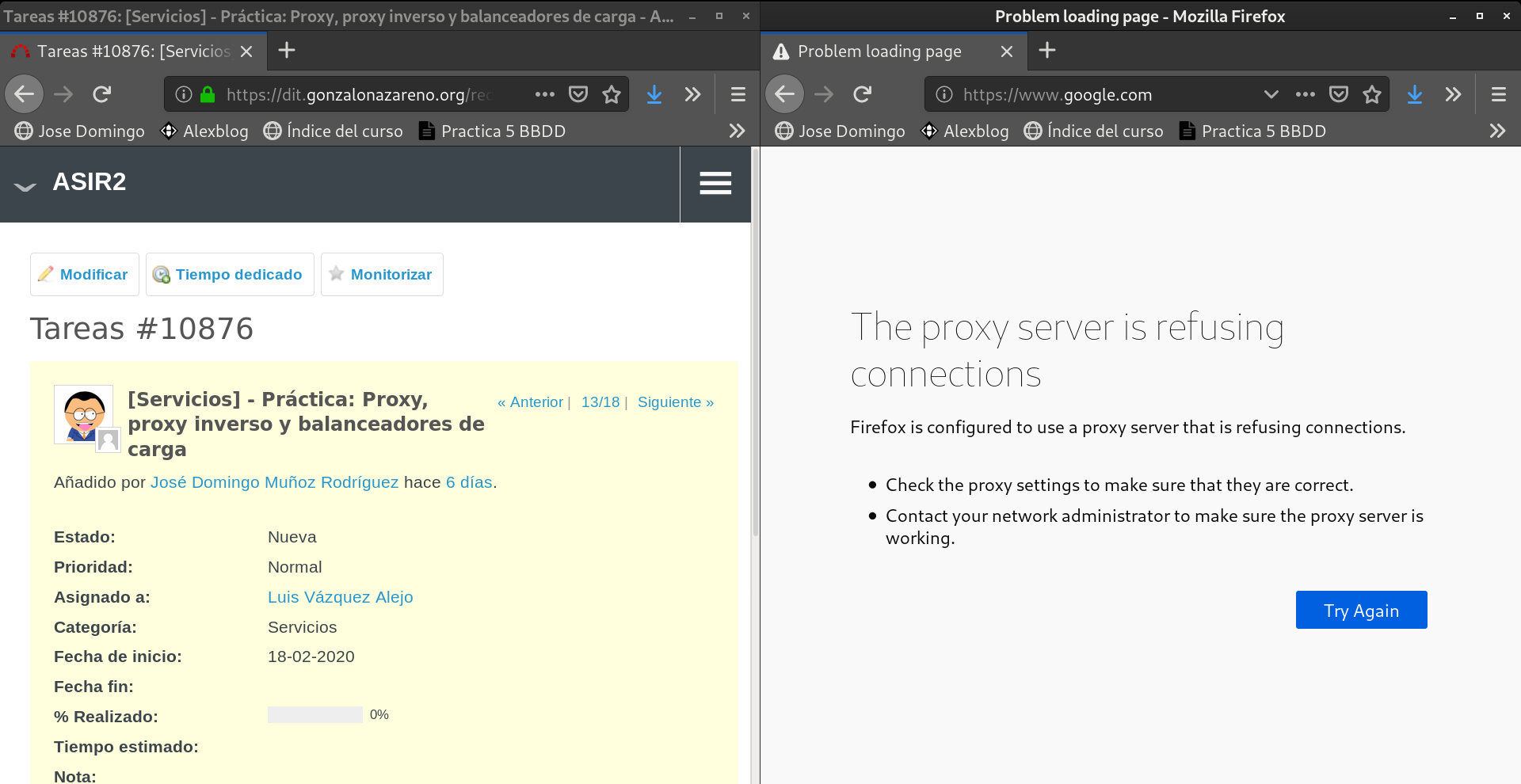
Como podemos observar, ahora no nos permite el acceso a www.google.com pero sí nos permite acceder a cualquier otra página.